Jak korzystać z przestoju w funkcji Czas przed ekranem na iPhonie i iPadzie
Miscellanea / / August 05, 2021
Smartfony są coraz bardziej zaawansowane z każdym dniem. Ułatwiają nam życie. Jednak ludzie uzależniają się również od smartfonów. Korzystanie z technologii jest dobre, ale nadużywanie może być szkodliwe. Większość ludzi pozostaje przyklejona do swoich smartfonów przez cały dzień. Niektórzy tracą czas na niekończące się przeglądanie mediów społecznościowych. Użytkownicy tracą nawet sen i stają się nocnymi markami, patrząc w ekran telefonu. Aby sobie z tym poradzić, iPhone i iPad mają tę funkcję Przestój w sekcji Czas przed ekranem.
Jak sama nazwa wskazuje, przestój to określony czas, w którym nie można korzystać z żadnych aplikacji na urządzeniu. Tak, jedynymi wyjątkami mogą być Telefon, Wiadomości, e-mail lub inne aplikacje związane z pracą. Możesz nawet dostosować aplikacje, na które chcesz zezwolić, gdy przestój jest aktywny. Najlepiej byłoby, gdyby na liście wyjątków ludzie trzymali tylko aplikacje alarmowe, takie jak telefon, wiadomość lub e-mail. W tym przewodniku pokażę szczegółowo, jak skonfigurować tę przydatną funkcję i uzyskać trochę przerwy od nadużywania smartfona.

Związane z | Jak sparować lub podłączyć Airpody do komputera z systemem Windows
Jak korzystać z przestoju w funkcji Czas przed ekranem na iPhonie i iPadzie
Możesz dostosować oś czasu, między którymi urządzenie będzie przechodziło przestoje. Gdy jest aktywny, nie będziesz otrzymywać żadnych powiadomień z aplikacji poza tymi, na które zezwoliłeś. Oprócz aplikacji alarmowych możesz zdecydować, które inne aplikacje pozostaną aktywne i będą wysyłać Ci powiadomienia.
- Iść do Ustawienia > przewiń w dół do Czas ekranowy
- Jest taka możliwość Przestój. dotknij go
- Teraz musisz dotknąć przełącznika obok Przestój do Odblokuj to.
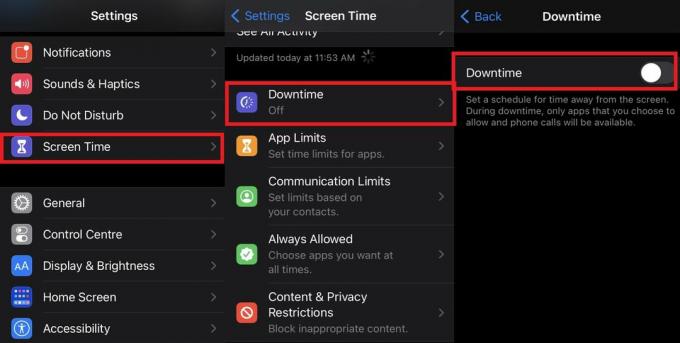
- Ustaw Czas rozpoczęcia, wybierając Od a także ustawić, kiedy przestój się skończy. W tym ostatnim wybierz Do.

- Po ustawieniu tego limitu czasu wróć do Czasu ekranu, który jest poprzednią sekcją.
Dostosowywanie aplikacji
- Teraz wybierz Zawsze dozwolone
- Tutaj zobaczysz listę aplikacji, które są dozwolone w czasie przestoju
- Jeśli dotkniesz czerwony znak minus obok nazwy aplikacji znajdują się one pod Zawsze dozwolone ta aplikacja będzie niedostępna w czasie przestoju.

- W ten sam sposób, jeśli dotkniesz zielony znak plus obok nazwy aplikacji znajdują się one pod Wybierz aplikacje zostaną one dodane do listy wyjątków aplikacji, do których można uzyskać dostęp, gdy włączona jest funkcja Przestój.
Uwaga
Gdy przestój jest włączony, aplikacje, które się w nim znajdują, będą wyszarzone na ekranie głównym. Obok aplikacji będzie widoczna mała ikona klepsydry.
Jak uzyskać dostęp do zablokowanych aplikacji
Gdy przestój jest aktywny, jeśli spróbujesz uzyskać dostęp do zablokowanej aplikacji, zobaczysz komunikat z informacją, że osiągnąłeś limit czasu dla tej aplikacji.
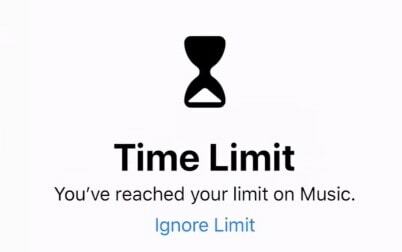
Jeśli pilnie chcesz skorzystać z aplikacji, stuknij ikonę Ignoruj limit opcja. Możesz wybrać, czy chcesz korzystać z aplikacji przez 15 minut i otrzymać przypomnienie, aby ją zamknąć lub całkowicie zezwolić na aplikację na ten dzień. W zależności od tego, jak tego potrzebujesz, będą dwie opcje Przypomnij mi za 15 minut i Ignoruj limit na dziś.
A więc chodzi o skonfigurowanie przestoju na iPhonie lub iPadzie. Kroki, o których wspomniałem powyżej, działają na obu urządzeniach Apple. Przydaje się, jeśli chcesz oderwać się od monotonii korzystania ze smartfona czy uzależnienia od mediów społecznościowych. Używam przestojów i jest to przydatna funkcja. Spróbuj teraz.
Czytaj dalej,
- Jak dodać efekty Facetime na iPhonie i iPadzie
- Jak grać w Apple Arcade Games offline
Swayam jest profesjonalnym blogerem technicznym z tytułem magistra w zakresie aplikacji komputerowych, a także ma doświadczenie w programowaniu na Androida. Jest zagorzałym wielbicielem systemu operacyjnego Stock Android Poza blogowaniem technicznym uwielbia gry, podróże i grę na gitarze.



